Hay usuarios que son reticentes a usar Google+ debido a que sus amigos están sólo en Facebook, y hay usuarios que han aprovechado las ventajas de Google+, encontrándose con personas interesantes a seguir y organizándolas en círculos. Hay quienes incluso comparten sus círculos para que otros usuarios puedan encontrar personas a las que seguir. De hecho hay un directorio en Google Docs donde se enlazan los círculos compartidos de personas y organizados mediante categorías.
Ante tal hecho, hay personas que se pregunta cómo obtener los enlaces de sus círculos y añadirlo al directorio de círculos compartidos, respuesta que se ha currado Chris Porter a modo de tutorial visual, éstos son los pasos a seguir.
Paso 1
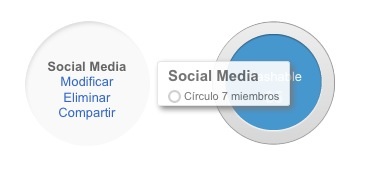
Tenemos que irnos a la sección de Círculos a través de la botonera que tenemos en la parte superior, y una vez hayamos entrado en la sección, tenemos que seleccionar el círculo que queremos compartir, donde se nos pondrá en blanco y nos dará una serie de opciones, siendo la tercera de ellas Compartir.
Paso 2
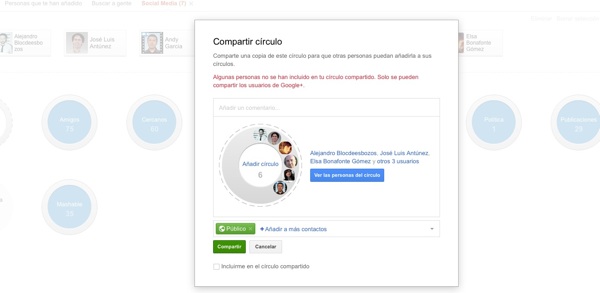
Nos aseguraremos de vamos a compartir públicamente nuestro círculo, ya que de lo contrario, no podremos enlazar con él. Además, incluiremos una serie de comentarios que den más información acerca del círculo.
Paso 3
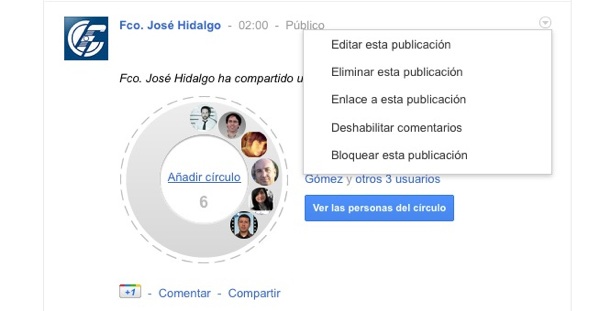
Una vez hayamos publicado el post, vamos a buscarlo a nuestro stream, y cuando lo hayamos localizado, presionamos el triángulo que tenemos en la parte superior derecha del post, donde nos saldrá un desplegable con una serie de opciones, donde nosotros elegiremos Enlace a esta publicación.
Paso 4
Se nos abrirá una nueva pestaña del navegador con el post del círculo compartido. Lo que tenemos que hacer es copiar la URL que tenemos en la barra de direcciones del navegador.
Paso 5
Tenemos que irnos al formulario de la base de datos de los círculos compartidos de Google+, en este enlace, y ahí rellenaremos los datos que nos piden, entre ellos, la URL de nuestro círculo compartido en el campo Circle Link.
Paso 6
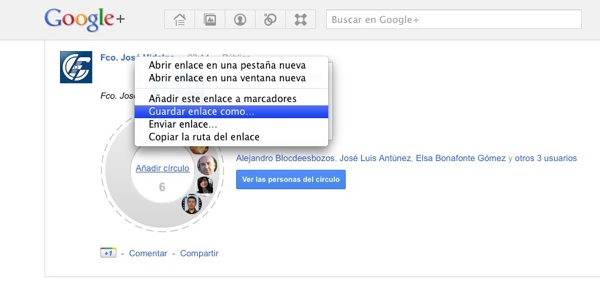
Al final nos piden otra URL, así que volvemos a la pestaña del navegador donde tenemos sólo el post del círculo que queremos compartir, y sobre nuestro nombre le daremos con el botón derecho del ratón y eligiremos Copiar dirección de enlace
Paso 7
Volvemos al formulario de la base de datos de los círculos compartidos, donde pegaremos la nueva URL obtenida en el campo Profile URL
Paso 8
Ya sólo nos queda enviar el formulario, encontrándonos nuestro círculo al final de documento, pero que será movido al contenido del documento, siempre y cuando las URLs añadidas sean válidas.
Vía: Post de Chris Porter en Google+

Añadido círculo a Google docs, Gracias por el tuto, muy completoUn saludo